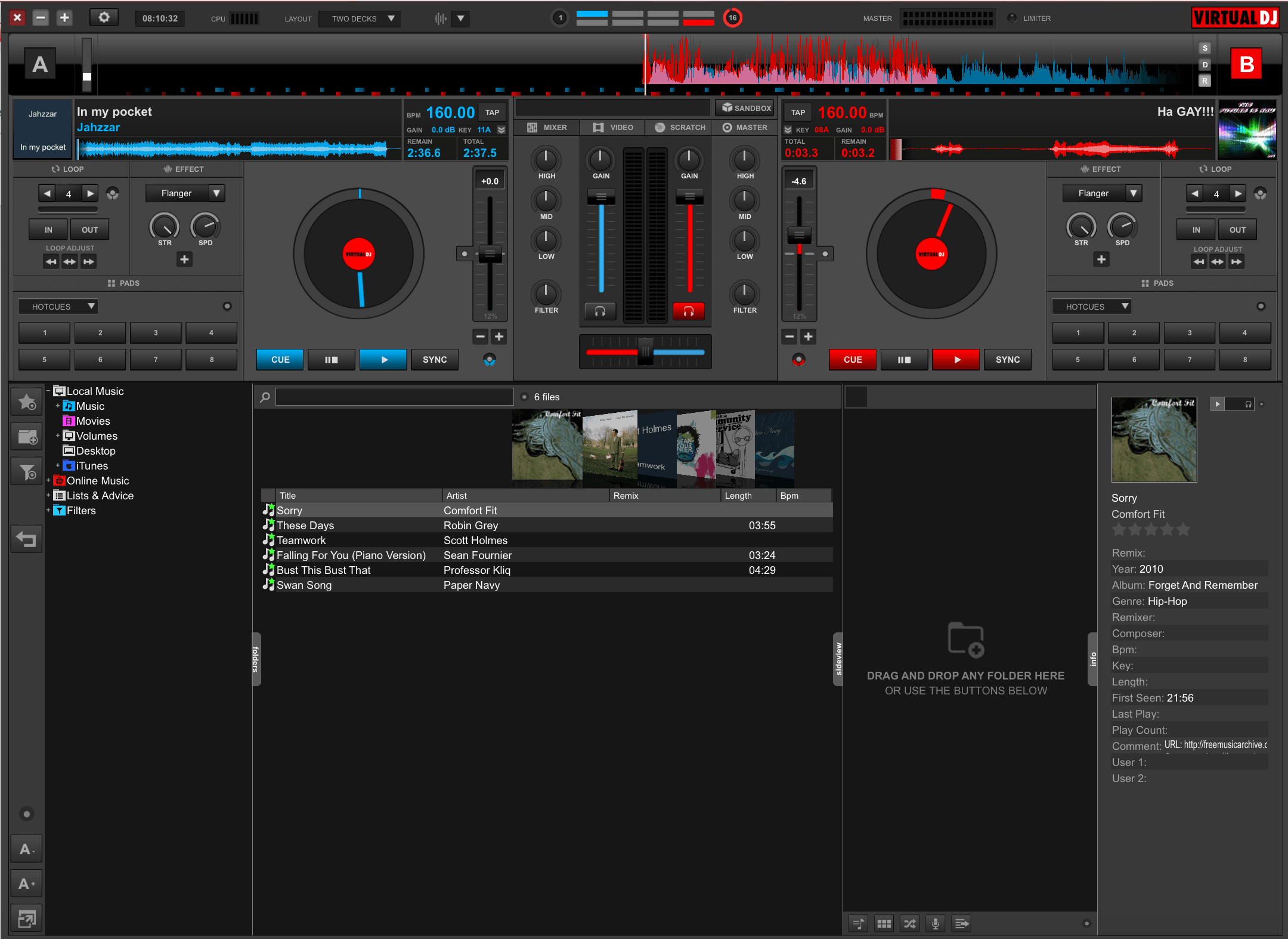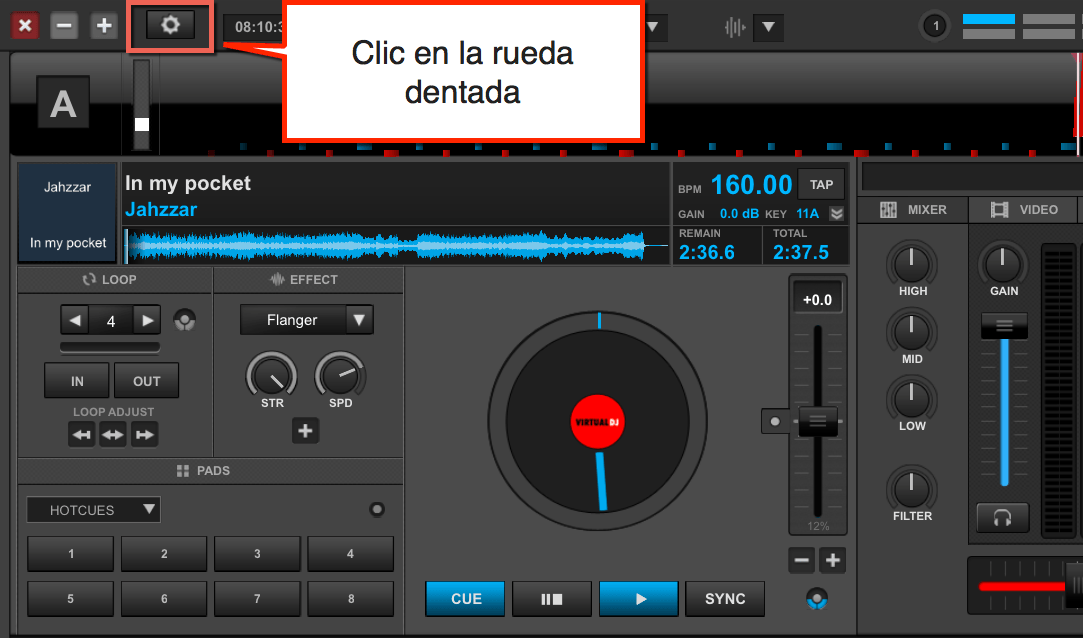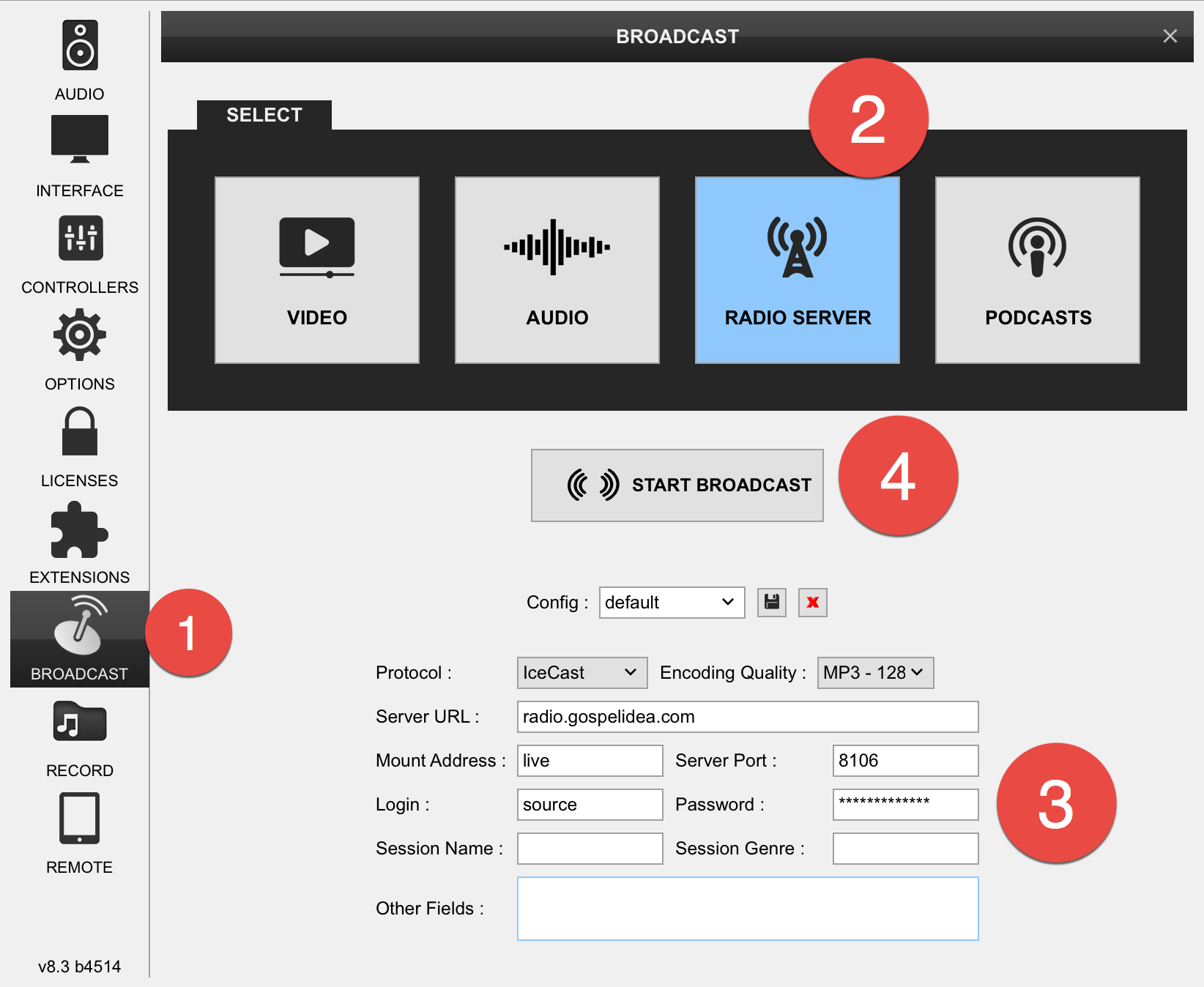VirtualDJ es otro software muy utilizado para realizar mezclas de audio, es muy potente y entre sus ventajas está que funciona tanto para Windows como para MacOS. Otra característica importante y que nos interesa es la capacidad de realizar una transmisión de audio por internet, de esta manera tus mezclas pueden llegar a cientos de oyentes utilizando una radio online.
More...
En este guía te enseñaremos a configurar VirtualDJ para transmitir radio online utilizando nuestros servicios de streaming y el servidor icecast; también puedes utilizar VirtualDJ con shoutcast y la guía te servirá también para cualquier otro proveedor de radio online.
¿Cómo transmitir radio online con VirtualDJ?
La configuración es muy sencilla, para comenzar necesitas:
- Descargar e instalar VirtualDJ (sitio web oficial).
- Datos del servidor de streaming que utilizarás para la transmisión.
Para comenzar ejecuta VirtualDJ en tu computadora, la interfaz inicial de VirtualDJ es similar a la siguiente:

Para abrir las opciones de configuración haz clic en el ícono de rueda dentada que se encuentra en la parte superior izquierda de la pantalla:

En la nueva ventana que se abrirá selecciona Broadcast y luego Radio Server, en esta sección ingresaremos los datos del servidor de streaming que vamos a utilizar.

Ahora necesitamos rellenar la información de nuestra radio online, los campos necesarios son:
- Server URL: la dirección del servidor de streaming de nuestra radio online.
- Mount Address: para una transmisión en vivo utilizaremos el punto de montaje live.
- Server Port: El puerto de la radio online, si no lo recuerdas puedes ingresar al panel de control de la radio o consultar vía chat con el personal de soporte técnico.
- Password: La contraseña de la fuente de tu radio online, recuerda que existen 2 contraseñas diferentes (contraseña de administrador y contraseña de la fuente). La contraseña de administrador se utiliza para ingresar al panel de control y la contraseña de la fuente se utiliza para la transmisión en vivo.
Al finalizar haz clic en el botón START BROADCAST.
Si todos los datos fueron configurados correctamente el resultado será similar a la imagen abajo:

Para finalizar puedes hacer clic en el ícono de disquete para guardar la configuración y evitar tener que configurar todo nuevamente cuando vuelvas a ejecutar VirtualDJ.
¿Aún no eres cliente de Gospel iDEA? Tú también puedes comenzar a transmitir hoy mismo! Solicita una prueba gratuita de radio online.